YouTubeショートがいらないならブロックできます。
こんな人に向けての記事です。
- YouTubeショートがいらないのでブロックしたい
- 不愉快な動画をブロックしたい
今回は、YouTubeのショートがいらないのでブロックする方法について紹介します!
パソコン:この記事はPCで説明しています。
YouTubeショートがいらないならブロックしよう!
YouTubeショート自体をブロックできる
YouTubeの短い動画、「YouTubeショート」が今人気です!
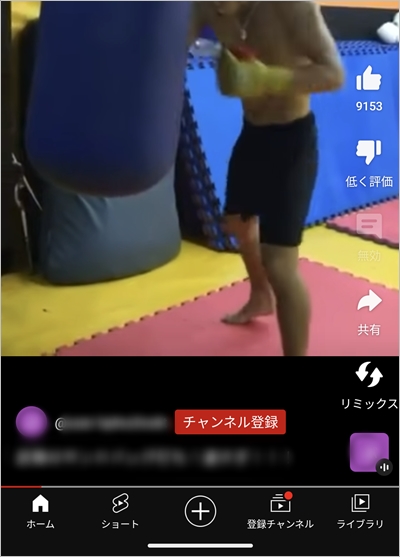

「YouTubeショート」とは60秒以内の短い時間の動画のことです。縦向きに特化しており、おもにスマホ向けの動画になっています。スワイプして次の動画に移動でき、次々に短い動画を見ることができるのが人気です!
ただし、このYouTubeショートを見ない人・ショート自体を必要としない人にとっては迷惑です。
- ショートは見ない
- ショートで不愉快な動画がある
YouTubeショートはYouTubeが今押しているために目立つところに表示されています。中にはくだらない動画だったり下ネタだったり、見ない人にとってはとても邪魔な存在になったりもします。
実はYouTubeショートは、ショート自体を見えないようにすることもできます。
YouTubeショートがいらないと感じている人はショートをブロックしてしまいましょう!
YouTubeショートをブロックする(スマホ)
まずはスマホ版のYouTubeアプリから。
YouTubeアプリにショートが表示されます。ショートの右上にあるボタンをおしてください。
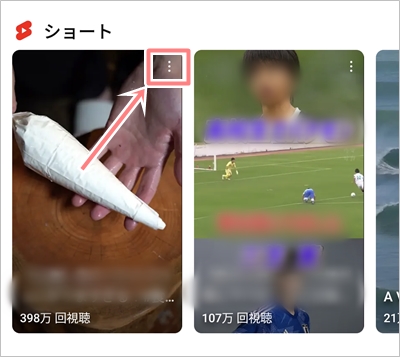
「関心がない」をおします。
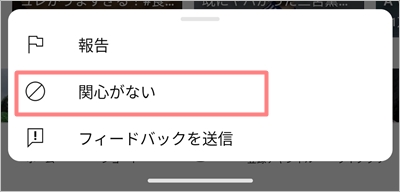
この動作をショートに表示されている動画がなくなるまで繰り返してください。1つずつの動画に「関心がない」にすると、ショートに表示される動画が減っていきます。

最後の1つが消えるまで繰り返してください。(およそ5つくらいで終わります)

最後の1つを消すと、ショートの欄からすべての動画が消えます。これでYouTubeショート自体を消すことができました。次回見るときには、ショートの項目自体が消えてなくなります。
YouTubeショートをブロックする(PC)
次に、PCからYouTubeショートをブロックしてみましょう!
PC版のYouTubeショートの項目を見ると、右上に×ボタンがあります。このボタンをおしてください。
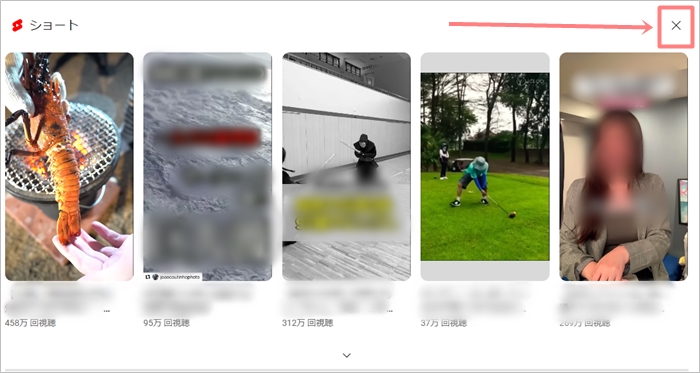
「このセクションは30日間非表示になります」と表示され、YouTubeショートの項目が消えました。
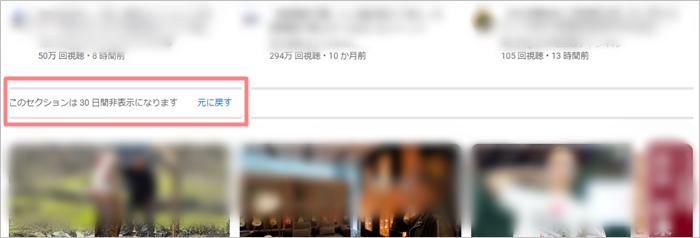
30日経つとYouTubeショートが復活してしまうので、その際はまた同じように×ボタンをおしてYouTubeショートをブロックしてください。
以上、YouTubeのショートがいらないのでブロックする方法についてでした。

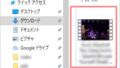
コメント